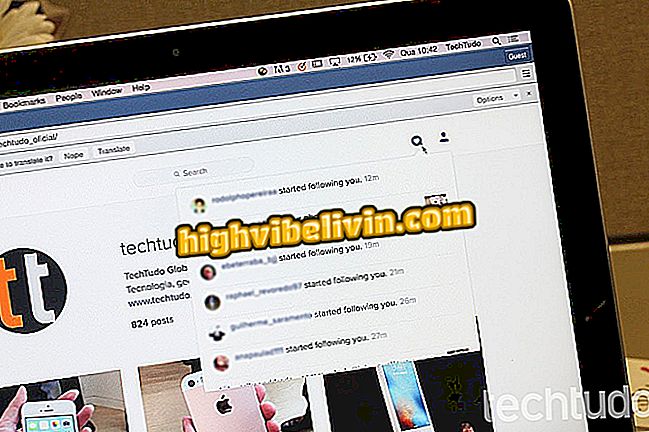Aktualizácia systému BIOS notebooku Dell
Používatelia počítačov a notebookov spoločnosti Dell môžu na stránkach technickej podpory aktualizovať systém BIOS od inštalátorov uvoľnených výrobcom. Motor je zodpovedný za vykonávanie dôležitých úloh počítača, ako je napríklad spustenie operačného systému a kontrola hodín vo vnútorných hodinách.
Okrem toho postup zabezpečuje prístup k opravám chýb a riešeniu problémov s bezpečnosťou, ako sú nedávne nedostatky spojené s procesormi Intel s funkciou Management Engine. V nasledujúcom tutoriáli si pozrite krok za krokom, ako aktualizovať systém BIOS v počítači Dell.
Dell Inspiron Notebook: zoznam zhromažďuje modely na nákup v Brazílii

Prejdite na stránku podpory jednotlivých produktov
Krok 1. Musíte prevziať aktualizačný nástroj do počítača priamo od spoločnosti Dell. Na oficiálnej webovej stránke značky v Brazílii kliknite na ponuku "Podpora" a potom na "Podpora produktov".

Servisná značka (alebo servisná značka) vám umožňuje vyhľadať ovládače a súbory na prevzatie smerované do vášho počítača
Krok 2. Teraz použite služobný štítok vášho počítača na vyhľadanie stiahnutí pre váš počítač.
a súbory na prevzatie "nájdete systém BIOS a všetky súbory na prevzatie pre váš počítačKrok 3. Ďalším krokom je výber možnosti "Ovládače a súbory na prevzatie".
Krok 4. Posuňte obrazovku do zoznamu stiahnutých súborov. Použite filter poslednej aktualizácie na triedenie podľa najnovších.

BIOS Aktualizované 2. januára obsahuje opravy pre chyby zabezpečenia spoločnosti Intel
Krok 5. Všimnite si, že počítač, ktorý bol použitý pre tutoriál, mal novú verziu systému BIOS vydanú v deň 2. Na prevzatie stačí kliknúť na zvýraznenú ikonu.
Inštalácia nového BIOSu

Ak sa pokúsite spustiť inštalátor BIOS na batérii, výsledkom bude vyššie uvedené chybové hlásenie
Krok 1. Po stiahnutí aktualizátora je čas spustiť aplikáciu, ktorá vykonáva aktualizáciu. Postup nastavenia systému BIOS netrvá dlho a nie je zložitý, ale obsahuje škraby: uistite sa, že je batéria dobre nabitá a počítač je zapojený.

Inštalátor zobrazí dôležité informácie: Uložte všetko, zatvorte aplikácie a neprerušte aktualizáciu za žiadnych okolností.
Krok 2. Aktualizátor zobrazí správu, ktorá vám pripomenie, že počítač sa počas inovácie reštartuje. Odporúčame, aby ste ukončili aplikácie a uložili dokumenty. Keď je všetko pripravené, kliknite na tlačidlo "OK". Oznámenie tiež posilňuje, že proces nemožno v žiadnom prípade prerušiť. V opačnom prípade bude váš počítač trvale vypnutý.

Systém Windows porovnáva nainštalovaný systém BIOS s novým systémom BIOS, aby ste predišli zbytočným rizikám. V prípade počítača použitého v tomto návode si všimnite, že systém BIOS bol už aktualizovaný
Krok 3. Ďalej sa v dialógovom okne zobrazuje zhrnutie novej verzie systému BIOS a verzie, ktorá je nainštalovaná v počítači. To vám umožní porovnať verzie, aby ste sa vyhli chybe pri inštalácii staršieho vydania.

Aktualizácia prebieha pred spustením operačného systému
Krok 4. Po potvrdení stačí počkať. Inštalačný proces sa vyskytne počas reštartu.

Po dokončení inštalácie počítač bežne spustí systém Windows
Aktualizácia je všeobecne rýchla a nemala by trvať dlhšie ako niekoľko sekúnd. V každom prípade buďte trpezliví: počkajte, kým počítač dokončí proces a nepreruší aktualizáciu za žiadnych okolností.
Sú notebooky Dell dobré? Komentár k.